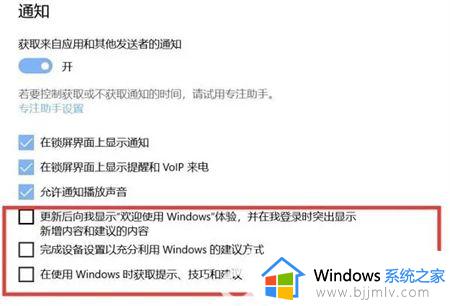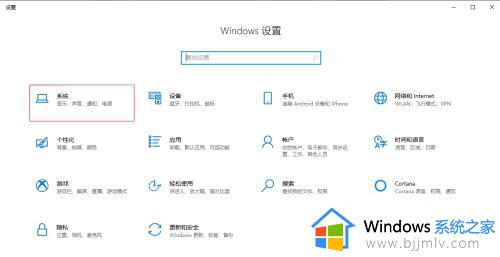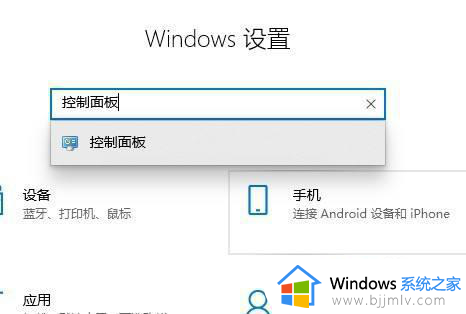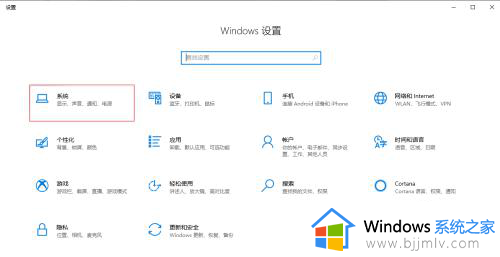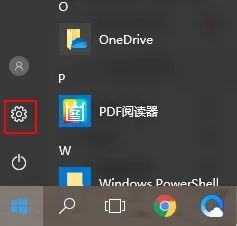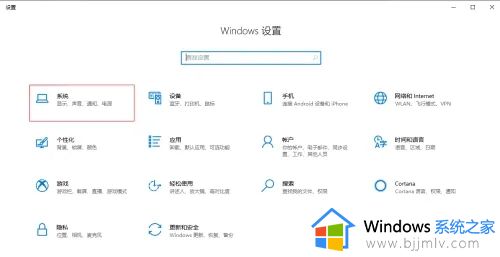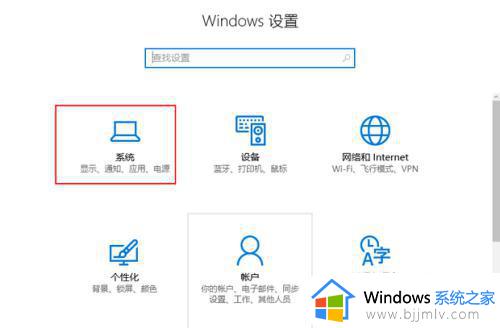怎么关闭win10右下角的通知 win10如何关闭右下角通知
更新时间:2024-01-13 13:52:00作者:runxin
很多用户在操作win10系统的过程中,由于电脑经常会接受到各种程序或者系统的消息,因此桌面右下角的通知栏也能够及时提醒用户,当然有些用户觉得win10系统通知消息会影响操作,因此需要将其关闭,那么怎么关闭win10右下角的通知呢?这里就给大家讲解win10如何关闭右下角通知,帮助大家解决困扰。
具体方法如下:
第一步:在键盘上按下“win+i”组合键,调出设置选项界面,然后选择“系统”
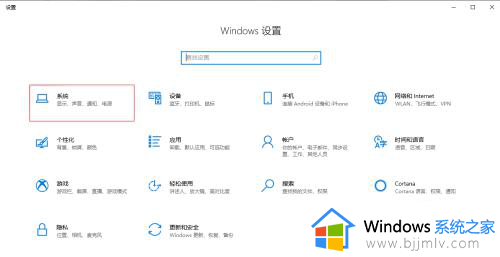
第二步:进入设置界面,在左侧选择“通知和操作”,然后在右侧下拉找到“获取来自这些发送者的通知”,在它下面把通知的相应图标关了就可以了
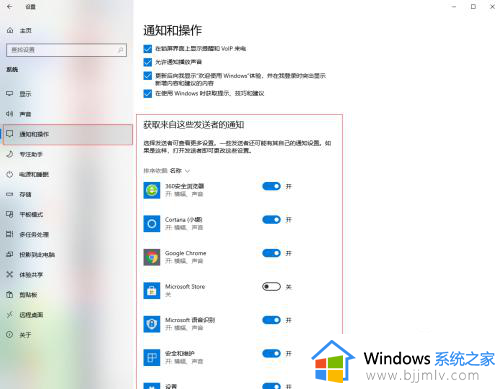
还有一种操作方法就是鼠标右击右下角的通知图标,在弹出的菜单选择“不显示新通知数“即可
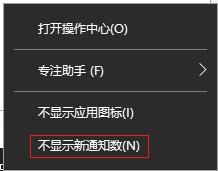
上述就是小编给大家带来的win10如何关闭右下角通知全部步骤了,还有不清楚的用户就可以参考一下小编的步骤进行操作,希望本文能够对大家有所帮助。